手机屏幕亮度怎么调成 手机亮度调节方法
手机屏幕亮度的调节方法在我们日常使用手机时非常重要,不仅可以提高手机的使用体验,还能有效延长电池的使用时间。调节手机屏幕亮度可以根据自己的需求来灵活设置,以确保在不同环境下都能获得适宜的亮度。一般来说我们可以通过进入手机的设置界面,找到亮度选项进行调节。还可以根据需要开启自动亮度调节功能,让手机根据环境光线自动调整亮度,省去了手动调节的麻烦。无论是在室内还是在户外,合理调节手机屏幕亮度不仅能保护我们的眼睛,还能提高使用效果,为我们带来更好的手机使用体验。
手机亮度调节方法
操作方法:
1.首先,我们打开手机屏幕,进入桌面,在桌面上找到设置这个系统应用。正常手机是必有的。
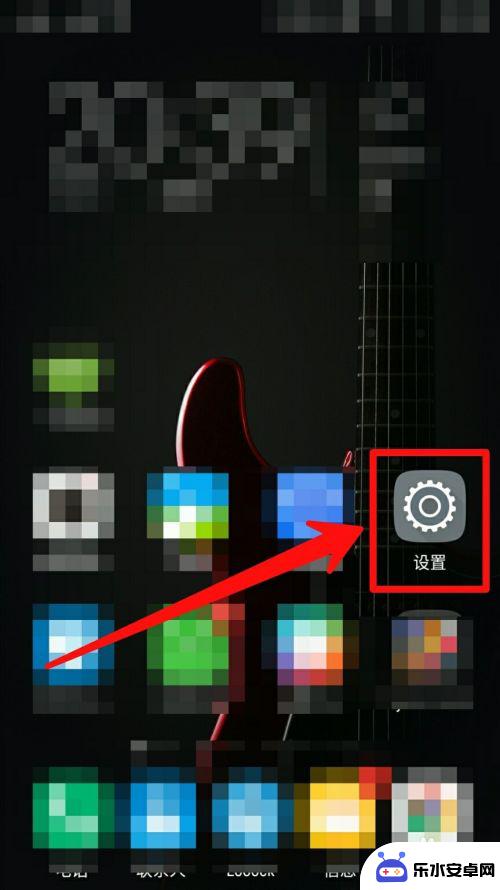
2.找到设置,点击进入后。我们在设置列表中找到亮度、屏幕设置、显示之类的选项,各个手机都有差别,我的手机在这里是“显示”。点击进入
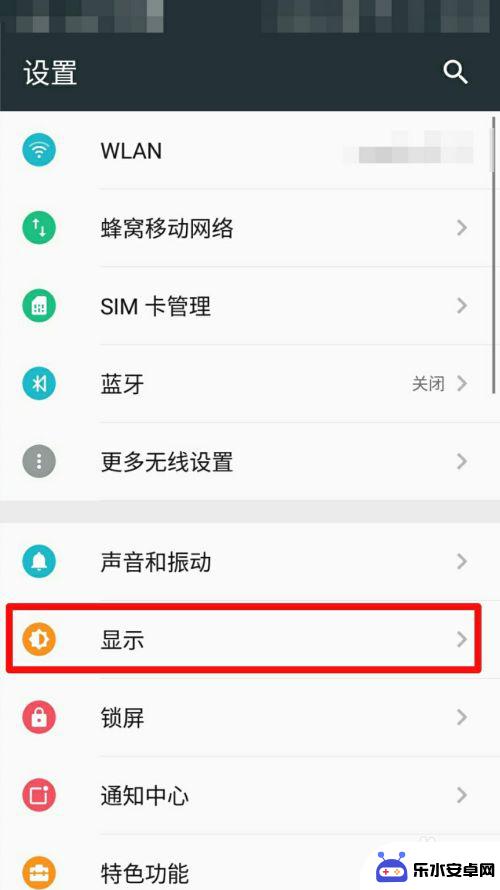
3.有的手机直接就有亮度的选项在主界面,就可以跳过这一步。我的手机点击显示,里面还有一个列表,我们在其中找到亮度,点击它。
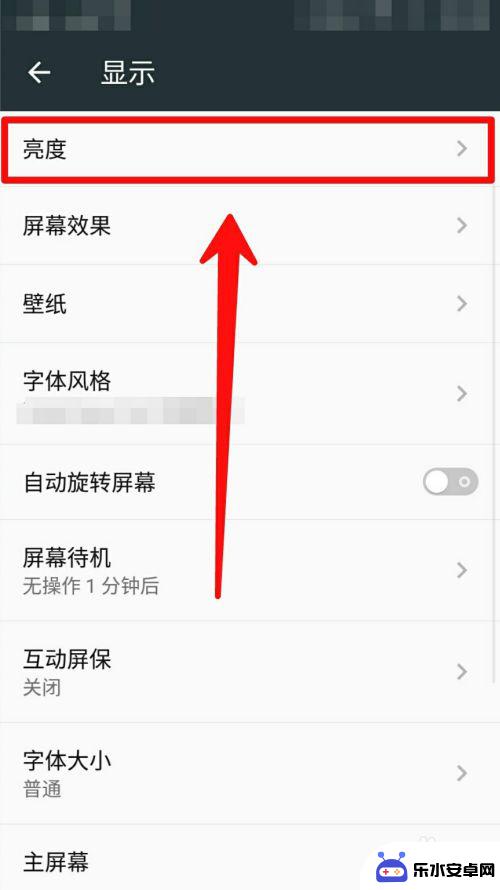
4.点击后我们可以看到弹出一个对话框,上面有一个拖动条。我们往右拖是亮,往左则是暗。还可以选择自动调节亮度,手机会根据当前环境应用不同亮度。
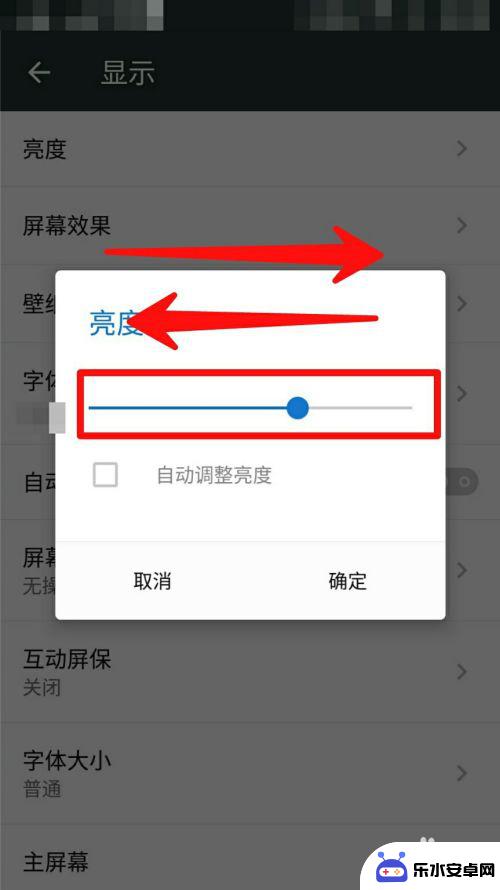
5.现在的手机一般都有选择自动调节亮度的按钮,开启后手机会根据当前环境应用不同亮度。当然,这不是必须的。

6.如果你的手机系统够智能,那就可以直接拉下通知栏。在上面就有调节亮度的功能,但是这不是所有手机都有的。
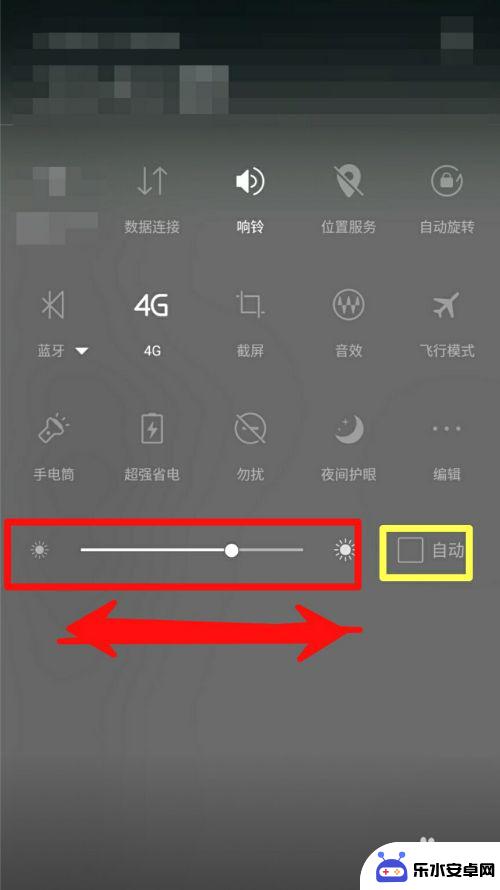
以上是调整手机屏幕亮度的全部步骤,如果您遇到相同问题,可以参考本文中介绍的步骤进行修复,希望对大家有所帮助。
相关教程
-
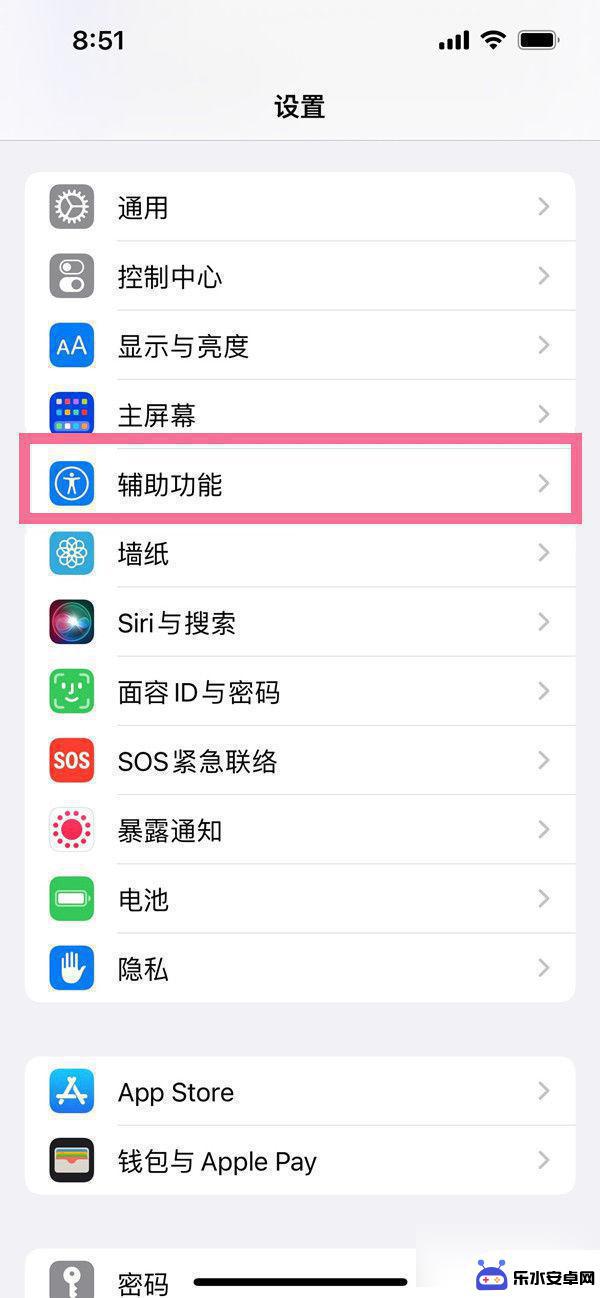 手机亮度怎么自动调节 iOS16关闭屏幕自动亮度调节方法
手机亮度怎么自动调节 iOS16关闭屏幕自动亮度调节方法在iOS 16系统中,手机的自动亮度调节功能可能会给用户带来一些不便,如果您不喜欢这种自动调节亮度的方式,可以根据以下方法关闭屏幕自动亮度调节。在手机设置中找到显示与亮度选项,...
2024-05-27 10:33
-
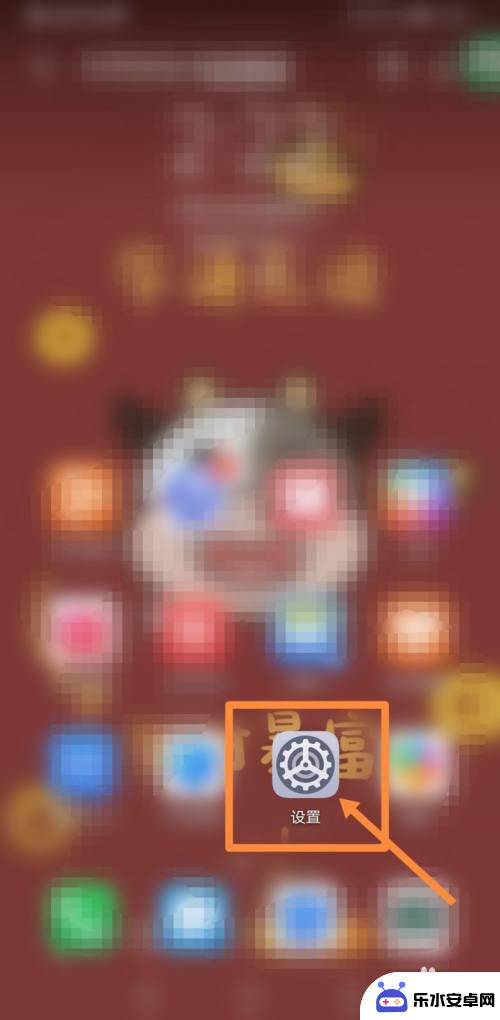 三星手机怎么设置亮度自动调节 三星s10手机自动调节亮度设置方法
三星手机怎么设置亮度自动调节 三星s10手机自动调节亮度设置方法在日常使用中我们经常会遇到手机屏幕亮度过暗或过亮的情况,而三星S10手机提供了自动调节亮度的功能,帮助用户更好地适应不同环境下的亮度需求,通过设置中的亮度选项,用户可以选择开启...
2024-11-14 09:42
-
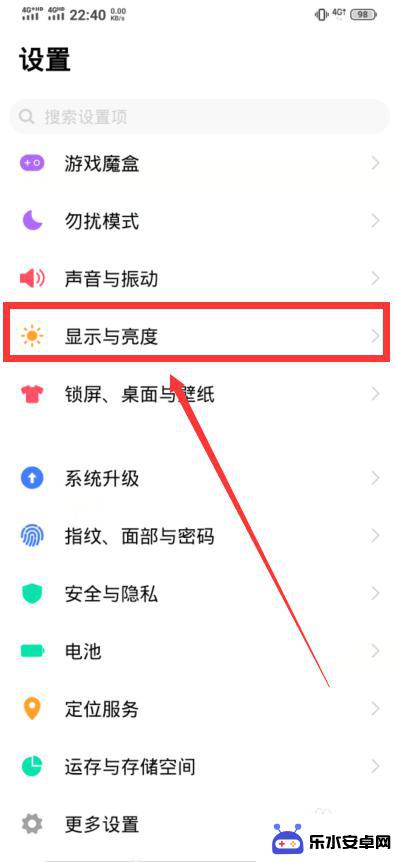 怎样才能让手机屏幕变暗 如何降低手机屏幕亮度
怎样才能让手机屏幕变暗 如何降低手机屏幕亮度想要在夜晚使用手机时让屏幕变暗,或者在白天也想调低手机屏幕亮度,可以通过简单的操作来实现,在手机设置中,一般都会有亮度调节的选项,可以通过滑动条或者自动调节功能来调整屏幕亮度。...
2024-04-18 15:17
-
 怎么调亮华为手机 华为手机亮度调节快捷键
怎么调亮华为手机 华为手机亮度调节快捷键华为手机作为目前市场上热销的手机品牌之一,其独特的用户体验和强大的功能备受用户青睐,在使用华为手机过程中,调节屏幕亮度是一项常用的操作。我们如何快速调亮华为手机的屏幕亮度呢?华...
2023-12-17 08:21
-
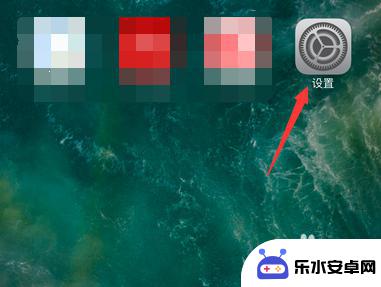 手机透明度在哪里设置 iPhone手机怎样调节屏幕透明度
手机透明度在哪里设置 iPhone手机怎样调节屏幕透明度iPhone 手机的屏幕透明度设置是非常简单的,用户可以通过进入手机的设置菜单,然后点击显示与亮度选项,找到亮度滑块进行调节,在这里用户可以根据自己的喜好调整屏幕的亮度,使得手...
2024-09-22 09:33
-
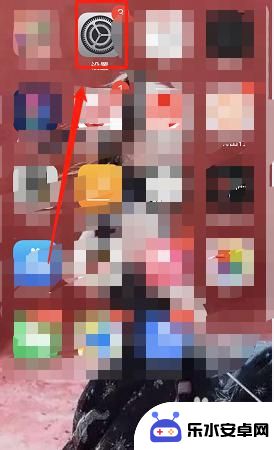 苹果6手机屏显怎么设置 苹果手机如何调整屏幕亮度时长
苹果6手机屏显怎么设置 苹果手机如何调整屏幕亮度时长苹果6手机屏显设置和屏幕亮度调整是使用苹果手机的基本操作之一,苹果6手机提供了多种屏显设置选项,可以根据个人喜好进行调整。在屏幕亮度方面,苹果6手机也允许用户自由调整屏幕的亮度...
2023-12-02 13:22
-
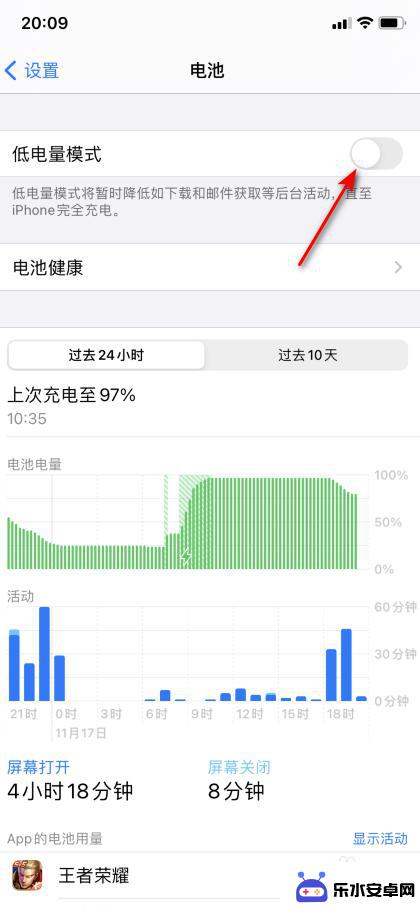 苹果手机亮度调到最高还是暗 苹果手机屏幕亮度调到最亮还是很暗
苹果手机亮度调到最高还是暗 苹果手机屏幕亮度调到最亮还是很暗苹果手机的屏幕亮度对于用户来说是一个非常重要的设置选项,有些人喜欢将屏幕调至最亮,以便在阳光下或者暗光环境下都能清晰地看到内容,而另一些人则更喜欢将屏幕调至最暗,以减少眼睛的疲...
2024-04-01 12:44
-
 手机如何把亮度调成最大 手机亮度调到最高还是很暗怎么办怎么调
手机如何把亮度调成最大 手机亮度调到最高还是很暗怎么办怎么调手机的亮度调节是我们日常使用手机时经常需要关注的问题之一,有时候我们可能会遇到手机亮度调到最高却依然感觉很暗的情况,让我们感到困惑不解。这时候我们就需要学会如何正确调节手机的亮...
2024-03-25 14:15
-
 华为手机拍照如何提高亮度 华为相机亮度调节步骤
华为手机拍照如何提高亮度 华为相机亮度调节步骤华为手机的拍照功能一直备受用户的喜爱,其中亮度调节是其中一项重要的功能,随着科技的不断进步,华为手机的相机亮度调节步骤也越来越简便。在拍摄过程中,适当的亮度调节可以让照片更加明...
2024-01-20 11:33
-
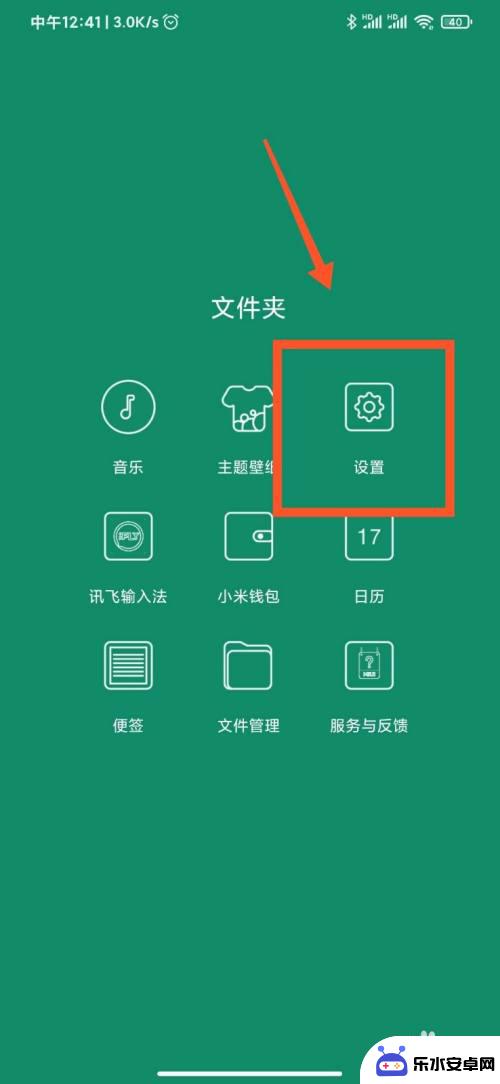 手机太阳下亮度怎么调整 小米手机阳光模式如何调节亮度
手机太阳下亮度怎么调整 小米手机阳光模式如何调节亮度当我们在户外使用手机时,经常会遇到阳光下屏幕亮度过低的问题,这不仅影响了我们的使用体验,还会给我们带来一些困扰。为了解决这一问题,小米手机推出了阳光模式,可以帮助我们在阳光下调...
2024-02-21 15:40
热门教程
MORE+热门软件
MORE+-
 智能AI写作最新版免费版
智能AI写作最新版免费版
29.57MB
-
 扑飞漫画3.5.7官方版
扑飞漫画3.5.7官方版
18.34MB
-
 筝之道新版
筝之道新版
39.59MB
-
 看猫app
看猫app
56.32M
-
 优众省钱官方版
优众省钱官方版
27.63MB
-
 豆友街惠app最新版本
豆友街惠app最新版本
136.09MB
-
 派旺智能软件安卓版
派旺智能软件安卓版
47.69M
-
 黑罐头素材网手机版
黑罐头素材网手机版
56.99M
-
 拾缘最新版本
拾缘最新版本
8.76M
-
 沐风跑步打卡2024年新版本
沐风跑步打卡2024年新版本
19MB